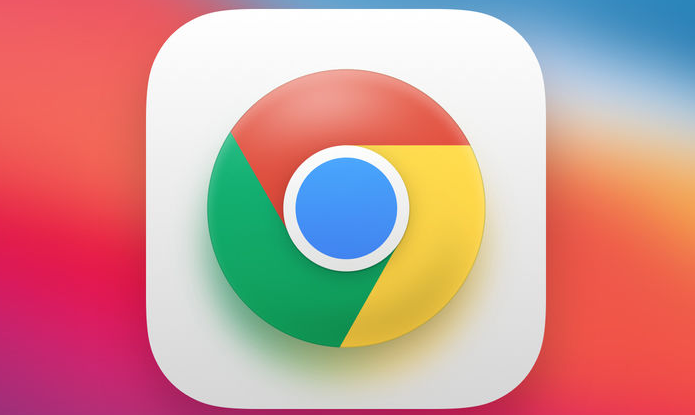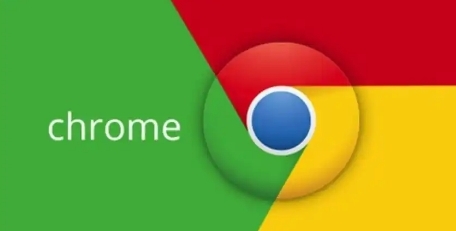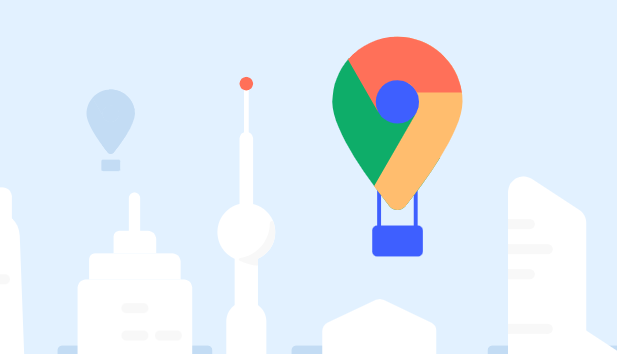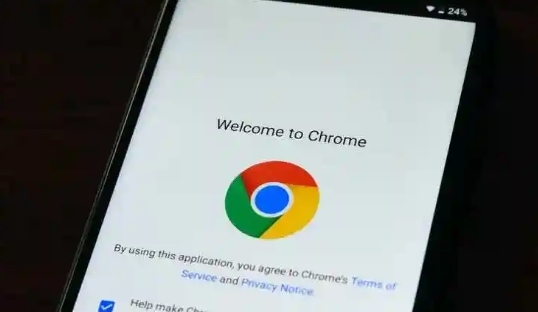教程详情

1. 确定插件数据存储位置:不同的Chrome插件其数据存储位置可能不同,但一般都在用户的数据目录下。在Windows系统中,通常是在“C:\Users\[你的用户名]\AppData\Local\Google\Chrome\User Data\Default\Extensions”文件夹下,其中“[你的用户名]”是你的电脑登录用户名。在Mac系统中,一般是在“/Users/[你的用户名]/Library/Application Support/Google/Chrome/Default/Extensions”路径下。
2. 手动复制插件数据文件进行备份:找到对应的插件文件夹,直接复制该文件夹到其他安全的存储位置,如外部硬盘、U盘或云存储等。这样在需要恢复数据时,可以将备份的文件夹重新复制回原来的插件数据存储位置。
3. 利用Chrome的打包功能备份:在Chrome浏览器中,打开“扩展程序”页面(可通过点击右上角的三个点,选择“更多工具”,再点击“扩展程序”)。勾选要备份数据的插件旁边的“开发者模式”复选框。点击“打包扩展程序”按钮,选择要将备份文件保存的位置,Chrome会将该插件的所有文件和数据打包成一个.crx文件。这个.crx文件可以在其他设备上安装,从而实现插件及其数据的转移和备份。
4. 使用第三方工具进行备份:有一些第三方工具可以帮助备份Chrome插件数据,如Chrome Backup and Restore等。这些工具通常可以自动检测已安装的插件,并提供一键备份和恢复功能。在使用前,需确保从官方或可靠的渠道下载这些工具,并按照其使用说明进行操作。